画面説明~印刷・プレビュー:Simple メモ DB For Access
メモ画面の説明と印刷・プレビューの操作方法です
 Home
Home  各種管理
各種管理  目次
目次(1)画面説明
1.レコードリスト画面2.データ入力・表示画面
3.ドラッグすると表示サイズを変更できます。
4.境界部分をドラッグすると表示サイズを変更できます。
5.列見出しを選択後、右クリックで列固定ができます。
列固定で、スクロールしてもその列は移動しません。又、ドラッグすると列を移動できます。
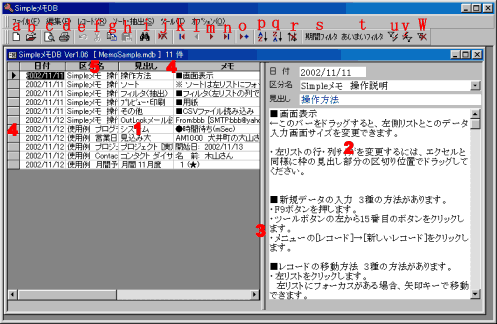
a.データファイル新規作成
b.データファイルを開く
c.印刷プレビュー
d.印刷
e.元に戻す
f.切り取り
g.コピー
h.張り付け
i.検索
j.現在のレコードの削除k~n.レコードの移動
o.新規レコードの追加
p~q.並び替え
r.並び替えの解除
s.期間フィルタ(期間抽出)
t.あいまいフィルタ(あいまい抽出)
u.選択フィルタ(抽出)
v.非選択フィルタ(抽出)
w.フィルタ(抽出)の解除
※ソート、フィルタは1のレコードリスト画面にカーソルが有る場合のみ有効です。
※選択フィルタとは例えば下記データの場合、2ABCで実行すると2ABCのみのレコードになります。
非選択フィルタを2ABCで実行すると2ABC以外のレコードになります。
(2)印刷・プレビュー
・[印刷プレビュー]・[印刷]ボタン又は[ファイル]メニュー内より実行します。1.用紙を選択します。
2.バインダー用紙の場合、印刷面を選択します。用紙正面で穴が左側が表面です。
3.バインダー用紙の場合、印刷ページを選択します。
裏表印刷の場合1)初めに「表面」「奇数ページ」で印刷します。2)次に「裏面」「偶数ページ」で印刷します。
4.印刷対象レコードを選択します。
「全リストレコード」にした場合、現在表示されているリストが印刷されます。
ソート・フィルタが実行されている場合、印刷にも反映されます。
5.印刷項目を指定します。メモ内容は必ず印刷されます。
6.オプションを選択します。
7.区切り線の線色を指定します。
※データが印刷面を超える場合、次ページにわたって印刷できるのはAccessの仕様上、用紙がA4で、オプションで「1ページに1レコード」をOFFにした場合のみです。
全用紙に対応させるにはmdb版でレポートのデザインを変更していただく必要があります。
![[印刷プレビュー]・[印刷]ボタン又は[ファイル]メニュー内より実行](image/image2.gif)
 Home
Home  各種管理
各種管理  目次
目次Copyright(C) FeedSoft